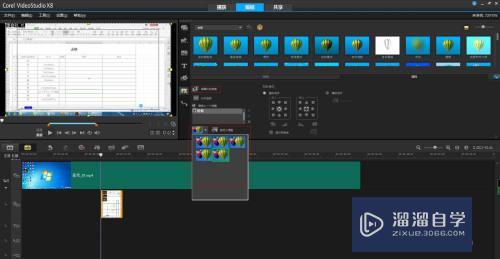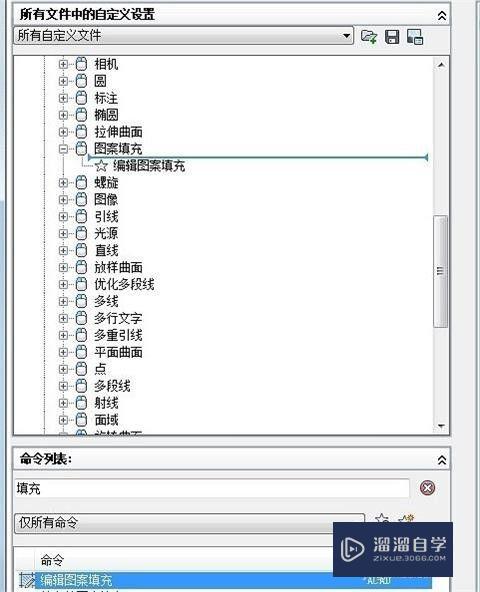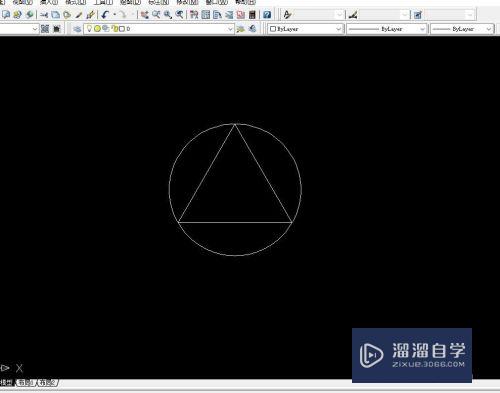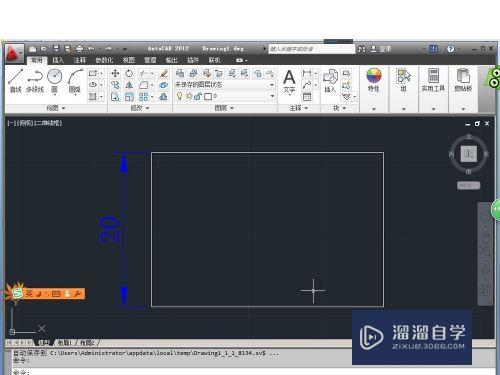CAD怎样更换图形线段图层(cad怎样更换图形线段图层颜色)优质
CAD是一款非常实用的绘图建模软件。我们在进行制图时。经常会使用到图层。在图层上可以方便统一的编辑。那么CAD怎样更换图形线段图层?方法很简单。小渲这就分享给大家。
工具/软件
硬件型号:小新Pro14
系统版本:Windows7
所需软件:CAD2010
方法/步骤
第1步
ma:如图所示。你可以使用ma功能。或者使用如图所示位置箭头所指位置。
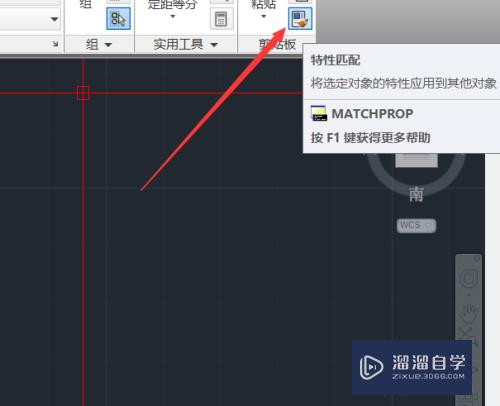
第2步
然后按照下方命令栏的提示。即可进行操作。这里需要注意的是。格式刷将会更改所有的设置。不仅仅是图层。

第3步
方法2:在如图所示位置中。点击箭头所指位置中的图层匹配命令图标。
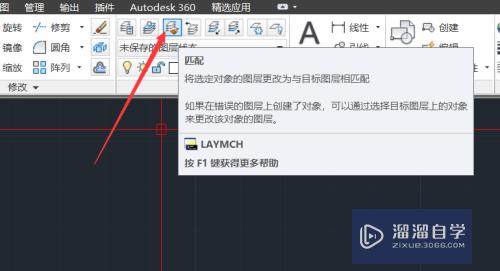
第4步
之后。按照图中所指的操作。进行操作点击选择线段。然后使用空格键。
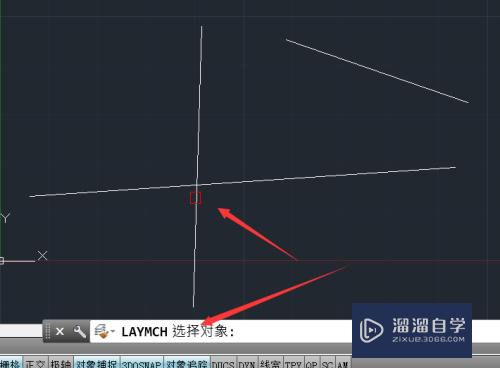
第5步
之后选择你要进行匹配的线段。如图所示。再次点击空格键将会有一个图层匹配提示窗口。
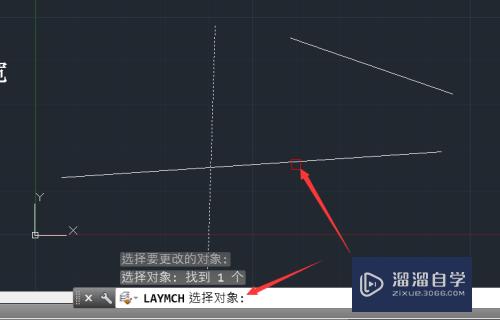

第6步
方法3:或者你可以直接点击选择你要更改图层的线段。然后进行图中操作的选择。但是这个只适用于个别少数才能使用。
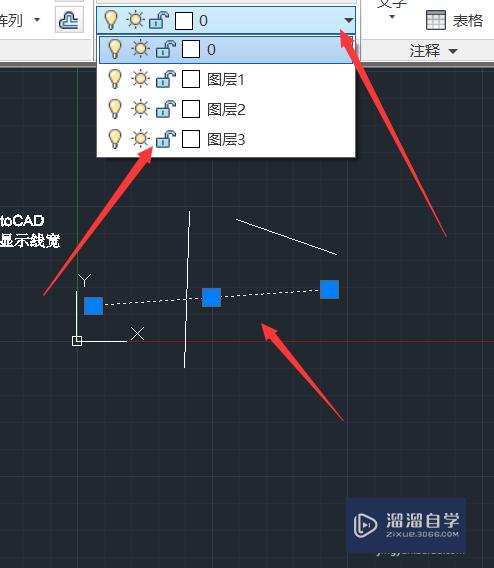
以上关于“CAD怎样更换图形线段图层(cad怎样更换图形线段图层颜色)”的内容小渲今天就介绍到这里。希望这篇文章能够帮助到小伙伴们解决问题。如果觉得教程不详细的话。可以在本站搜索相关的教程学习哦!
更多精选教程文章推荐
以上是由资深渲染大师 小渲 整理编辑的,如果觉得对你有帮助,可以收藏或分享给身边的人
本文标题:CAD怎样更换图形线段图层(cad怎样更换图形线段图层颜色)
本文地址:http://www.hszkedu.com/61311.html ,转载请注明来源:云渲染教程网
友情提示:本站内容均为网友发布,并不代表本站立场,如果本站的信息无意侵犯了您的版权,请联系我们及时处理,分享目的仅供大家学习与参考,不代表云渲染农场的立场!
本文地址:http://www.hszkedu.com/61311.html ,转载请注明来源:云渲染教程网
友情提示:本站内容均为网友发布,并不代表本站立场,如果本站的信息无意侵犯了您的版权,请联系我们及时处理,分享目的仅供大家学习与参考,不代表云渲染农场的立场!